Argos Galaica
Desarrollos Informáticos
Mensajes
Si vamos a Mensajería: Mensajes podemos usar el sistema de mensajería para enviar emails de forma global a alumnos, tutores, colegios, etc...
Cada uno de los mensajes del listado de Mensajería: Mensajes se refiere a un texto que se ha enviado a un grupo de destinatarios. Cuando entramos en esta sección del menú podemos ver los mensajes globales que se han enviado desde la aplicación.
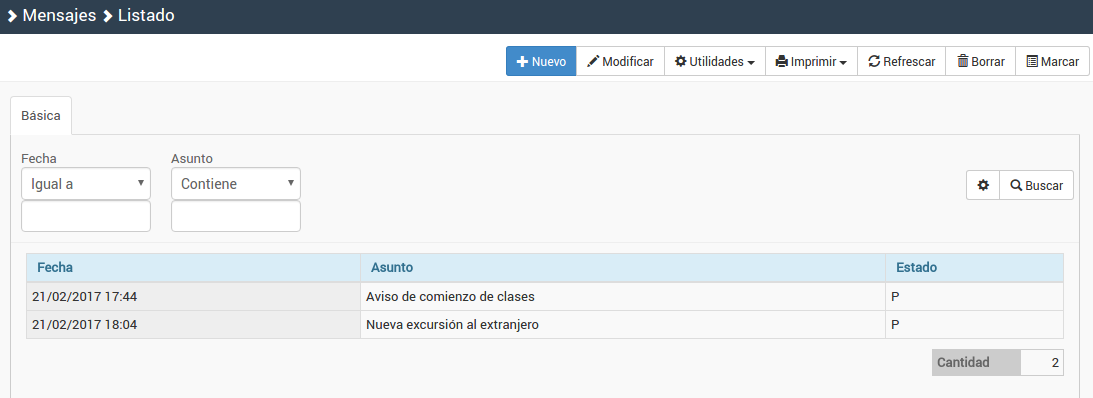
En el ejemplo anterior vemos dos mensajes: uno para avisar del comienzo de clases y otro para anunciar un evento en el extranjero. Cada uno de ellos tendrá su listado de destinatarios.
En el momento en que añadamos un nuevo mensaje o editemos la ficha de uno existente nos encontraremos con una pantalla como ésta:
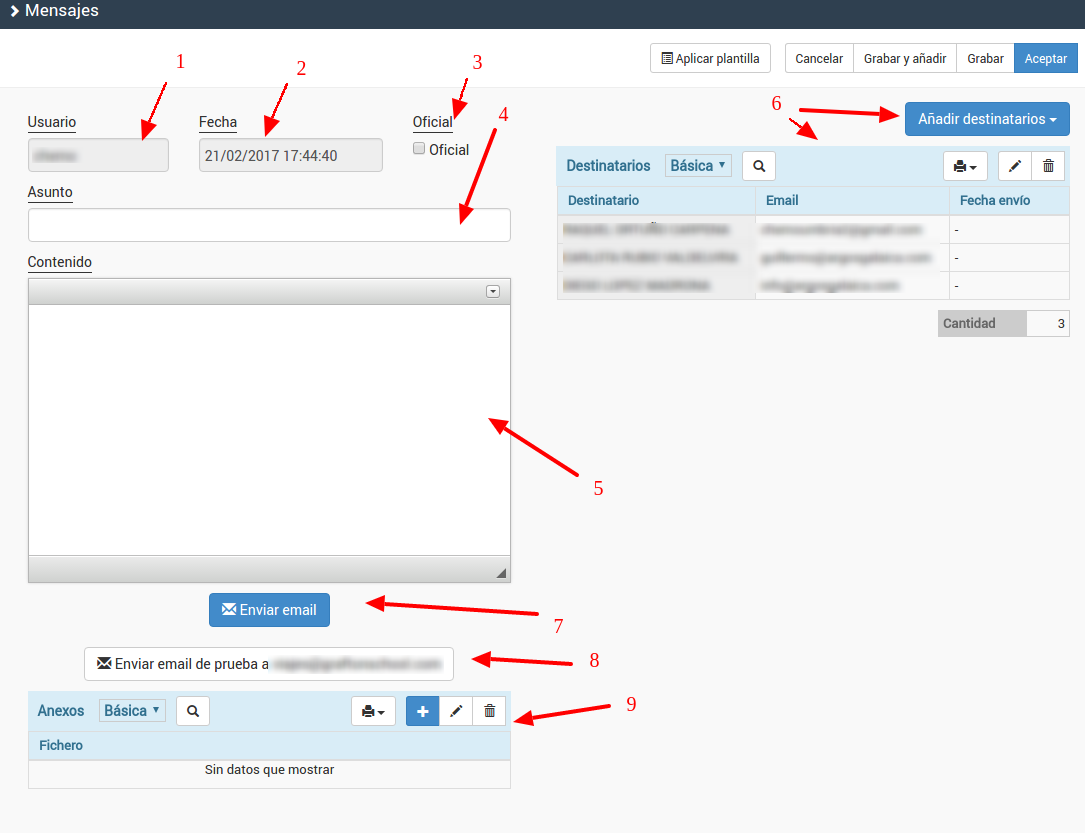
Esta ficha se corresponde al mensaje y consta de los siguientes puntos de interés:
- Usuario. El sistema graba automáticamente quien ha sido el usuario encargado de crear el listado.
- Fecha. Igualmente se consigna de forma automática la fecha/hora de creación del mensaje. Ojo: la hora de envío se almacena en cada uno de los destinatarios, como veremos más adelante. Esta fecha indica a qué hora se creo el mensaje.
- Oficial. Podemos chequear esta casilla si queremos marcar este mensaje como 'oficial' para distinguirlo de otros.
- Asunto. El asunto que el destinatario verá al recibir el email.
- Contenido. El contenido que el destinatario verá al recibir el mensaje.
- Añadir destinatarios. Este botón nos desplegará distintas opciones. Podemos elegir destinatarios desde cursos, altas, tutores, empresas, alumnos, profesores, etc... e incluso combinarlos entre sí. Una vez el destinatario está añadido podemos modificar su correo electrónico si lo deseamos (aunque lo lógico es que se copie desde la ficha correspondiente de forma automática).
- Enviar email. Este botón envía el email redactado a todos los destinatarios existentes.
- Enviar email de prueba a nuestra dirección. Este botón manda un email de prueba a la dirección que hayamos consignado para nuestra academia.
- Anexos. El sistema nos permite anexar cualquier tipo de fichero al mensaje enviado.
- Aplicar plantilla. En los botones superiores tenemos una opción para aplicar una plantilla de mensaje. Esta plantilla pregrabada se copiará en Asunto y Contenido para que podamos modificarla luego si lo deseamos.